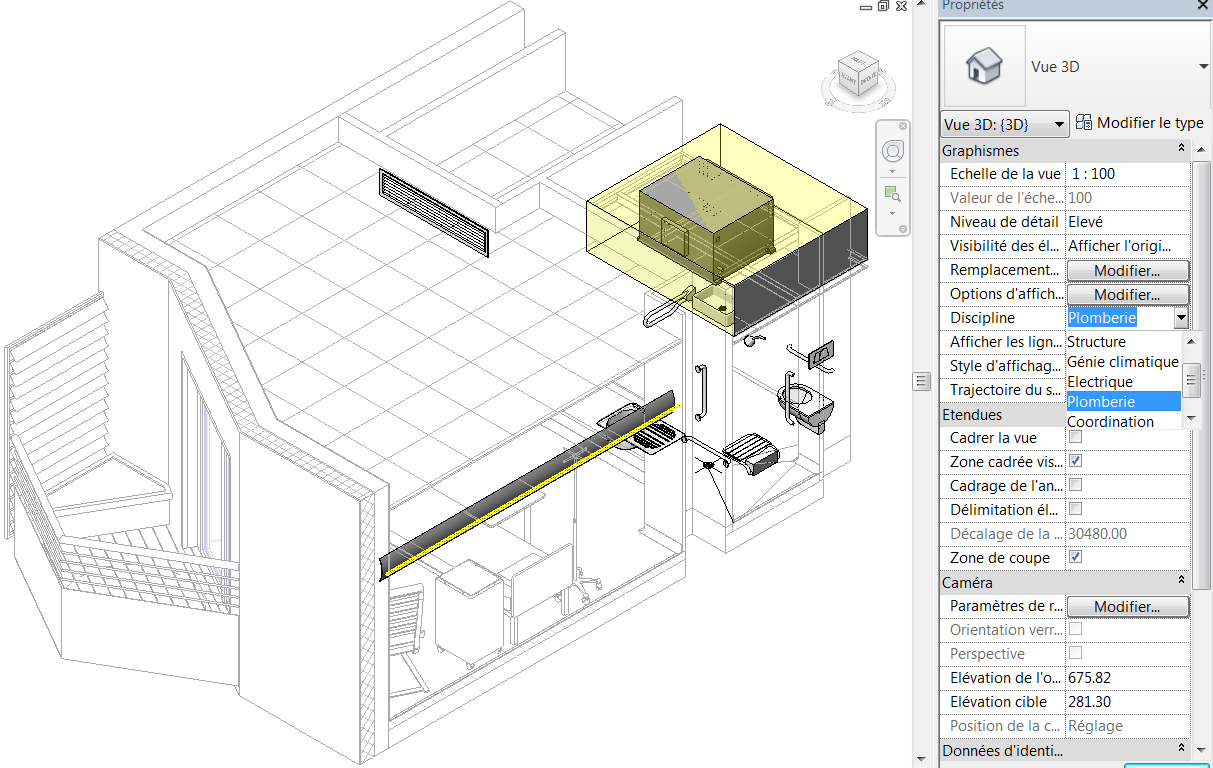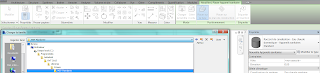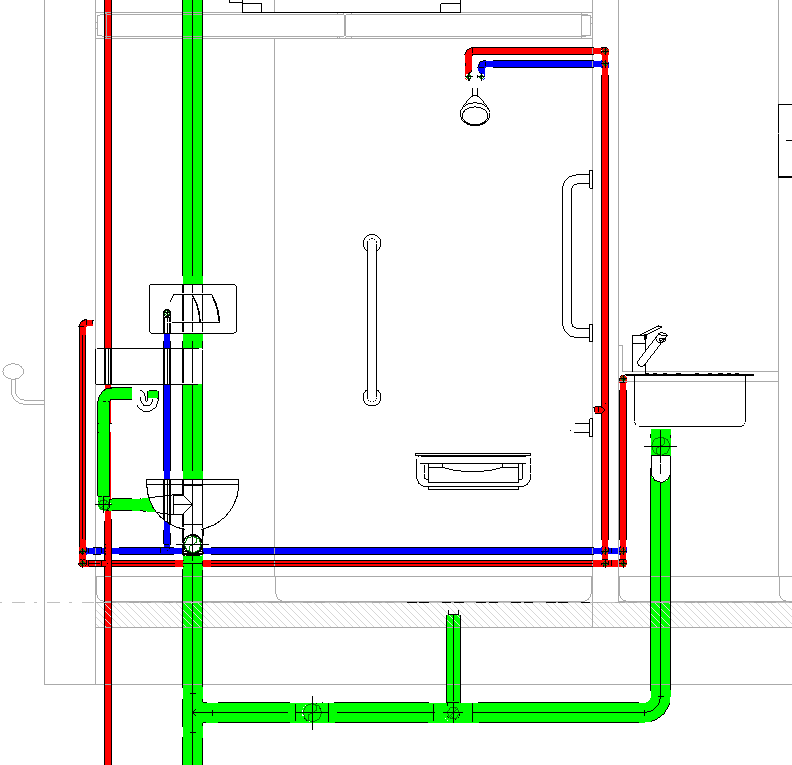Objectif: Revit MEP, créer une famille de raccord en T, angle des branches: variable
01_Raccord en T, angle variable
02_Raccord en T, angle variable
Angle des branches > Paramétrable
Longueur des branches > Paramétrable
Diamètre des branches > Paramétrable
Longueur du raccord > Paramétrable
Diamètre du raccord > Paramétrable
03_Raccord en T, angle variable
Angle des branches > ParamétrableLongueur des branches > Paramétrable
Diamètre des branches > Paramétrable
Longueur du raccord > Paramétrable
Diamètre du raccord > Paramétrable
04_Création de la famille
Choix d'un gabarit
_R > Nouveau > Famille...
05_Création de la famille
Choix d'un gabarit_R > Nouveau > Famille > Installations de plomberie métriques
06_Création de la famille
Pose de plans de référence pour contraindre le raccord
_Créer plans de référence...
07_Création de la famille
Pose de plans de référence pour contraindre le raccord
_Créer plans de référence...
Poser 2 plans de référence de part et d'autre du plan de référence avant/arrière du gabarit
_Annoter > EQ
Coter les plans de référence > Cote d'égalité
_Annoter (cote générale)...
08_Création de la famille
Pose de plans de référence pour contraindre le raccord
_Annoter (cote générale)
Affecter un libellé à la cote générale; cette cote libellée sert à gérer la longueur du raccord, dans le projet
_Annoter > Libellé > Ajouter des paramètres...
09_Création de la famille
Pose de plans de référence pour contraindre le raccord
_Annoter (cote générale)Affecter un libellé à la cote générale; cette cote libellée sert à gérer la longueur du raccord, dans le projet
_Annoter > Libellé > Longueur
10_Création de la famille
Section principale du raccord, type extrusion par chemin
11_Création de la famille
Création de la section principale du raccord
_Créer > Solide par extrusion par chemin
12_Création de la famille
Création de la section principale du raccord_Créer > Solide par extrusion par chemin
Traçage de la trajectoire de l'extrusion
_Modifier extrusion par chemin > Esquisser la trajectoire...
13_Création de la famille
Création de la section principale du raccord_Créer > Solide par extrusion par chemin
Traçage de la trajectoire de l'extrusion
_Modifier extrusion par chemin > Esquisser la trajectoire
Contraindre la trajectoire sur les plans de référence > Aligner/Verrouiller la ligne de trajectoire sur le plan de référence vertical > Aligner/Verrouiller les points d'extrémité sur les plans de référence horizontaux Haut & bas
14_Création de la famille
Création de la section principale du raccord_Créer > Solide par extrusion par chemin
Traçage du profil de l'extrusion
_Modifier l'extrusion par chemin > Modifier le profil...
15_Création de la famille
Création de la section principale du raccord_Créer > Solide par extrusion par chemin
Traçage du profil de l'extrusion
_Modifier l'extrusion par chemin > Modifier le profil
Se placer en vue 3D; Afficher le plan de construction; tracer le profil...
_Modifier l'extrusion par chemin > Modifier le profil > Tracer cercle
16_Création de la famille
Création de la section principale du raccord_Créer > Solide par extrusion par chemin
Traçage du profil de l'extrusion
Affecter une cote libellée au profil, pour gérer le diamètre dans le projet
_Cote > Libellé > Ajouter des paramètres
17_Création de la famille
Création de la section principale du raccord_Créer > Solide par extrusion par chemin
Traçage du profil de l'extrusion
Affecter une cote libellée au profil, pour gérer le diamètre dans le projet
_Cote > Libellé > Ajouter des paramètres
18_Création de la famille
Création des branches
Comme précédemment, il s'agit d'extrusion par chemin
19_Création de la famille
Création des branches
Traçage du plan de référence sur le plan de référence Avant/Arrière du gabarit
Vue avant...
_Créer > Plan de référence...
20_Création de la famille
Création des branches
Traçage du plan de référence sur le plan de référence Avant/Arrière du gabarit_Créer > Plan de référence > Origine: Intersection des plans de référence
Coter l'angle entre le plan de référence horizontal et le plan de référence guide de l'extrusion de la branche, ajouter un libellé pour gérer l'angle dans le projet
_Modifier cotes > Libellé > Ajouter des paramètres > Angle branche
21_Création de la famille
Création des branches
Création d'une branche du raccord_Créer > Solide par extrusion par chemin...
22_Création de la famille
Création des branches
Création d'une branche du raccord_Créer > Solide par extrusion par chemin > Modifier la trajectoire...
23_Création de la famille
Création des branches
Création d'une branche du raccord_Créer > Solide par extrusion par chemin > Esquisser la trajectoire
_Aligner/Verrouiller la trajectoire sur le plan de référence
Ajouter une cote avec libellé pour gérer la longueur de la branche dans le projet
24_Création de la famille
Création des branches
Création d'une branche du raccord_Créer > Solide par extrusion par chemin > Modifier le profil...
25_Création de la famille
Création des branchesCréation d'une branche du raccord
_Créer > Solide par extrusion par chemin > Modifier le profil
Tracer le profil sur le plan de construction de l'extrusion
26_Création de la famille
Création des branches
Création d'une branche du raccord
Ajouter une cote libellée au profil
_Cotes > Libellé > Ajouter des paramètres > Diamètre de la branche
_Valider
27_Création de la famille
Création des branches
_Attacher la géométrie > Cliquer sur la branche puis sur la section du raccord
28_Création de la famille
Création des branches
Construction de l'autre branche par symétrie
_Sélectionner le plan de référence de la branche et la branche, choisir comme axe de symétrie le plan de référence Droite/Gauche du gabarit
29_Création de la famille
Création des branches
Construction de l'autre branche par symétrie
Ajouter une cote libellée pour la nouvelle branche, (on ne peu pas affecter le même libellé à la cote de cette branche, du fait qu'elle a subit une symétrie),
La cote libellée de l'autre branche sera ensuite synchronisée avec la cote de la première branche: (une seule commande pour gérer les 2 branches)
_Modifier cotes > libellé > Ajouter des paramètres > Angle G Branche...
30_Création de la famille
Création des branches
Construction de l'autre branche par symétrie
_Modifier cotes > libellé > Ajouter des paramètres > Angle G Branche
Synchronisation de l'angle des 2 branches
_Types de familles > Cotes > Affecter une formule du type Angle Droit = Angle Gauche
pour la cote d'angle de la branche issue de la symétrie
31_Création de la famille
Catégorie et paramètres de famille
Ce tableau permet de définir la famille, dans ce cas, il s'agit d'une famille de génie climatique et de canalisation
32_Création de la famille
Connecteurs
Les connecteurs permettent à la famille d'être reconnue par les systèmes MEP
_Créer > Connecteur de canalisation...
33_Création de la famille
Connecteurs
_Créer > Connecteur de canalisation...
Poser les connecteurs en sélectionnant les faces des canalisations
34_Création de la famille
ConnecteursSynchronisation de la taille des connecteurs en fonction des tuyauteries
_Sélectionner un connecteur > Propriétés > Cotes > Diamètre...
35_Création de la famille
ConnecteursSynchronisation de la taille des connecteurs en fonction des tuyauteries
_Connecteur > Propriétés > Cotes > Diamètre >Cliquer sur Associer au paramètres de la famille...
36_Création de la famille
ConnecteursSynchronisation de la taille des connecteurs en fonction des tuyauteries
_Connecteur > Propriétés > Cotes > Diamètre >Cliquer sur Associer au paramètres de la famille > Choisir dans la liste > Ici: Diamètre Grosse Section
37_Création de la famille
ConnecteursLes connecteurs sont synchronisés avec les tuyaux correspondant
_Connecteur > Propriétés > Cotes > Diamètre > le diamètre est grisé, il est dépendant de l'association aux paramètres de la famille
_Le connecteur gère aussi la classification du système > choisir dans la liste, ici Eau froide sanitaire
38_Création de la famille
_Propriétés de la famille > Type d'élément > Choisir dans la liste, ici Té
_Charger dans le projet
39_La famille dans le projet
Angle des branches > ParamétrableLongueur des branches > Paramétrable
Diamètre des branches > Paramétrable
Longueur du raccord > Paramétrable
Diamètre du raccord > Paramétrable
40_La famille dans le projet
Angle des branches > ParamétrableLongueur des branches > Paramétrable
Diamètre des branches > Paramétrable
Longueur du raccord > Paramétrable
Diamètre du raccord > Paramétrable
41_La famille dans le projet
Ajout de canalisations à la famille
_Cliquer sur un point d'extrémité > Dessiner une canalisation...
42_La famille dans le projet
Propriétés > Cotes > une commande suffit pour gérer l'angle des 2 branches, l'autre indication est grisée car elle est associée aux paramètres de la première
Didacticiel disponible sur HexaBIM
Didacticiel disponible sur HexaBIM